对于一些程序员来说开发完毕一个软件后通常会制作对应的安装程序,这种情况下通常会用到第三包的打包程序来进行制作,而其实我们忽略了一个软件那就是我们常用的解压缩软件winrar。其实winrar默认的情况下也是可以制作制作EXE安装程序的,而且操作方法也及其的简单,下面小编就来将WINRAR制作EXE安装程序的具体方法给您来介绍一下。
1、在我们要打包的程序中点击右键,然后点击添加至压缩文件

2、然后在压缩选项中,勾选“创建自解压压缩格式文件”。会看到文件名变为EXE

3、点击高级选项,然后点击自解压选项

4、在该选项中,我们可以设置安装包的图标、安装提示语、安装路径、创建快捷方式、侧边图片、安装完成运行文件等等选项,设置完成后返回点击确定即可自动开始压缩



5、完成后我们会看到已经制作完成的EXE安装程序


关键词标签:winrar,WINRAR安装包

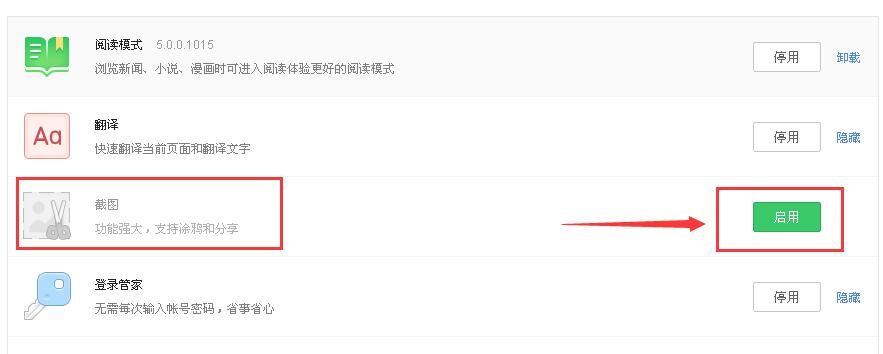 360浏览器如何截图 360浏览器截图
360浏览器如何截图 360浏览器截图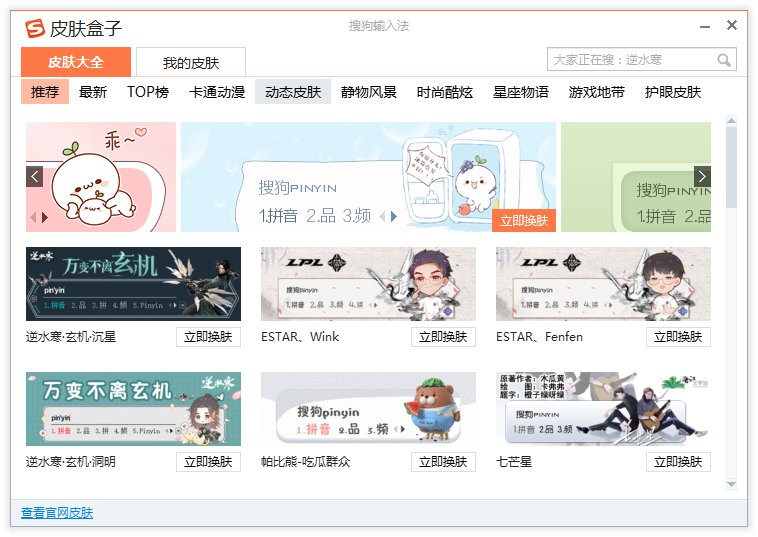 搜狗输入法如何设置个性皮肤 搜狗
搜狗输入法如何设置个性皮肤 搜狗 手机淘宝我的足迹怎么删除,手机
手机淘宝我的足迹怎么删除,手机 快手怎么禁言,直播间禁言它人方
快手怎么禁言,直播间禁言它人方 魅族手机出厂设置怎么设置,恢复
魅族手机出厂设置怎么设置,恢复 百度浏览器UA标识怎么设置,怎么
百度浏览器UA标识怎么设置,怎么








